1、下载地址:https://dev.mysql.com/downloads/mysql/5.7.html#downloads
2、解压至c:\mysql-5.7.22-winx64
3、在c:\mysql-5.7.22-winx64目录下新建my.ini文件,内容如下
[mysqld]
port = 3306
basedir=c:\mysql-5.7.22-winx64
datadir=c:\mysql-5.7.22-winx64\data
max_connections=200
character-set-server=utf8
default-storage-engine=INNODB
sql_mode=NO_ENGINE_SUBSTITUTION,STRICT_TRANS_TABLES
[mysql]
default-character-set=utf8
Note:内容中红色部分是mysql的目录,上一部的那个路径
4、配置环境变量
4.1、右击“此电脑”->属性
4.2、点击“高级系统设置”
4.3、点击“环境变量”
4.4、点击“新建”用户变量,变量名:MYSQL_HOME,变量值:c:\mysql-5.7.22-winx64
5、mysql命令安装过程。
5.1、在c:\windows\system32\目录下找到cmd.exe
5.2、右击选择“以管理员身份运行”
5.3、进入c:\mysql-5.7.22-winx64\bin目录
5.4、运行命令:mysqld --initialize (此时会生成data目录)
5.5、运行命令:mysqld -install
5.6、运行命令:net start mysql
5.7、任务管理器/服务中可以看到mysql服务已经在运行。
6、设置root账户密码
6.1、修改my.ini文件,增加一行命令:skip-grant-tables
6.2、在任务管理器重启mysql服务
6.3、运行命令:mysql -uroot -p,Enter password:直接回车。
6.4、运行命令:update mysql.user set authentication_string=password("root") where user="root";
6.5、运行命令:flush privileges;
6.6、最后,运行命令:quit;
6.7、恢复my.ini,删除skip-grant-tables,重启mysql服务。
7、这时,可以运行命令:mysql -uroot -proot,也就是说可以用root用户名和root密码登陆了。
注意:安装到这里基本完成,但是如果用第三方工具Navicat管理mysql数据库时会报1862错误,解决办法请浏览:https://blog.csdn.net/sunriver2000/article/details/80808758








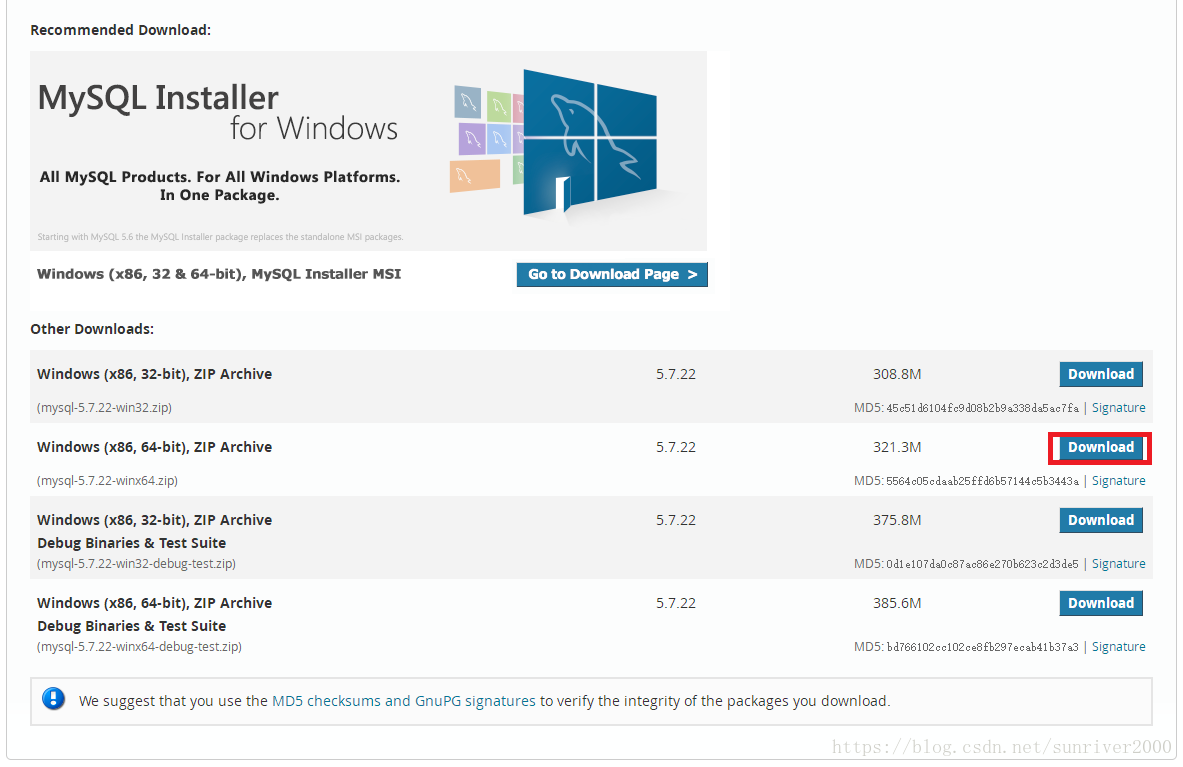
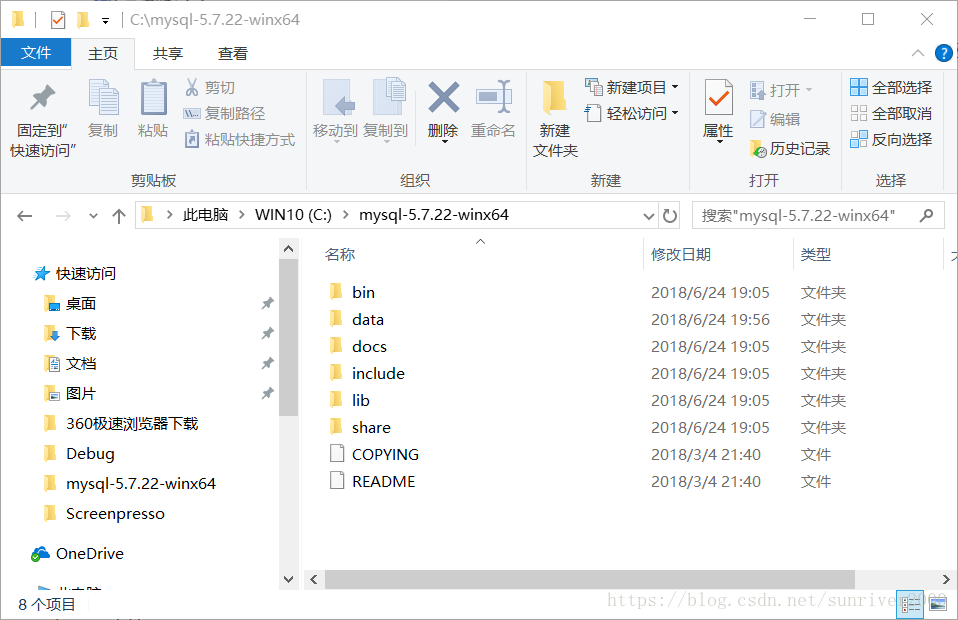
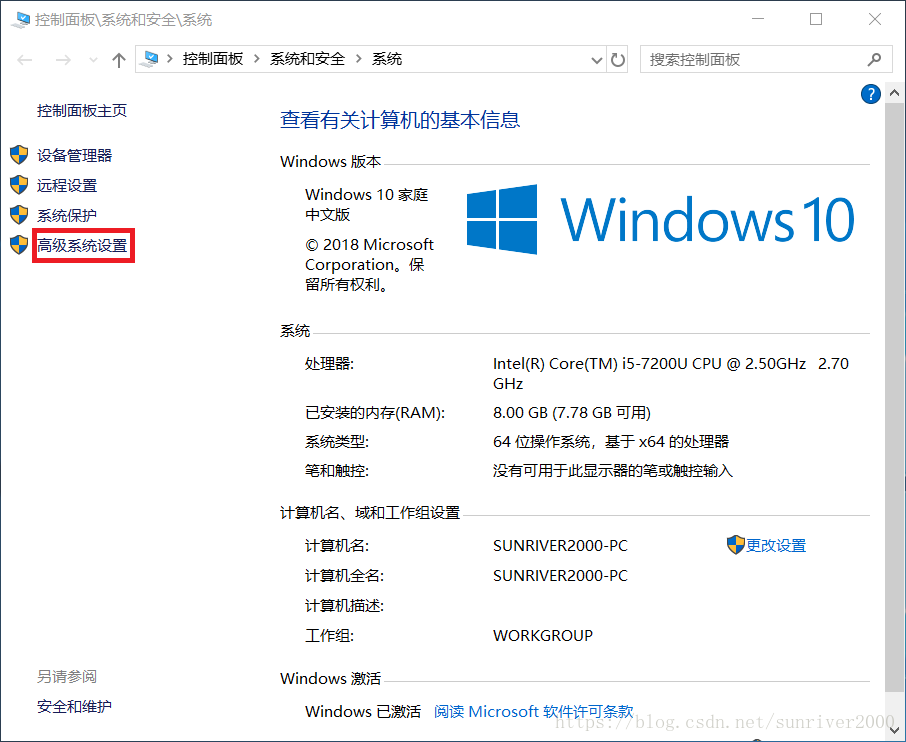
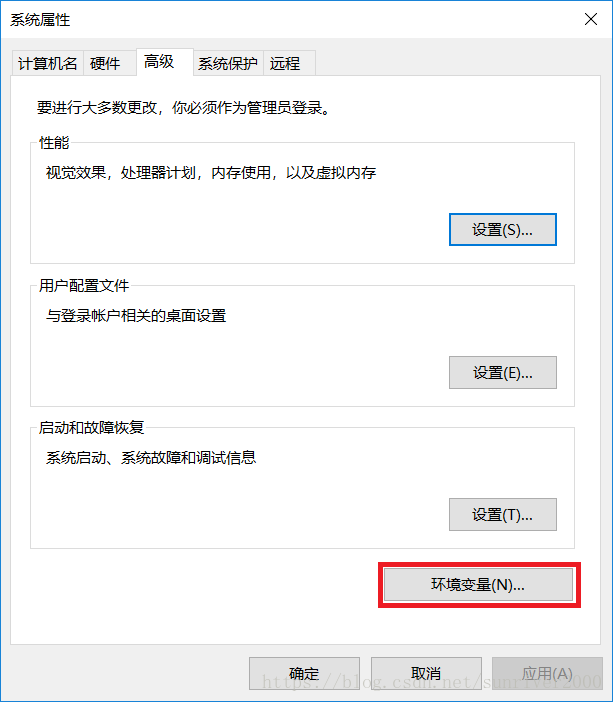

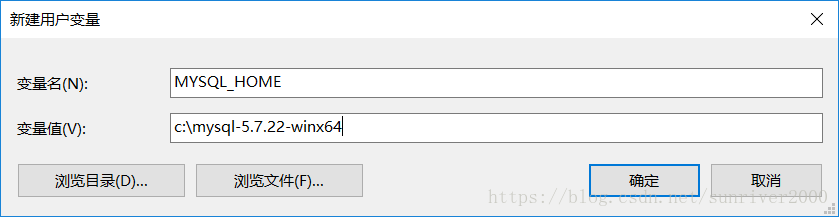
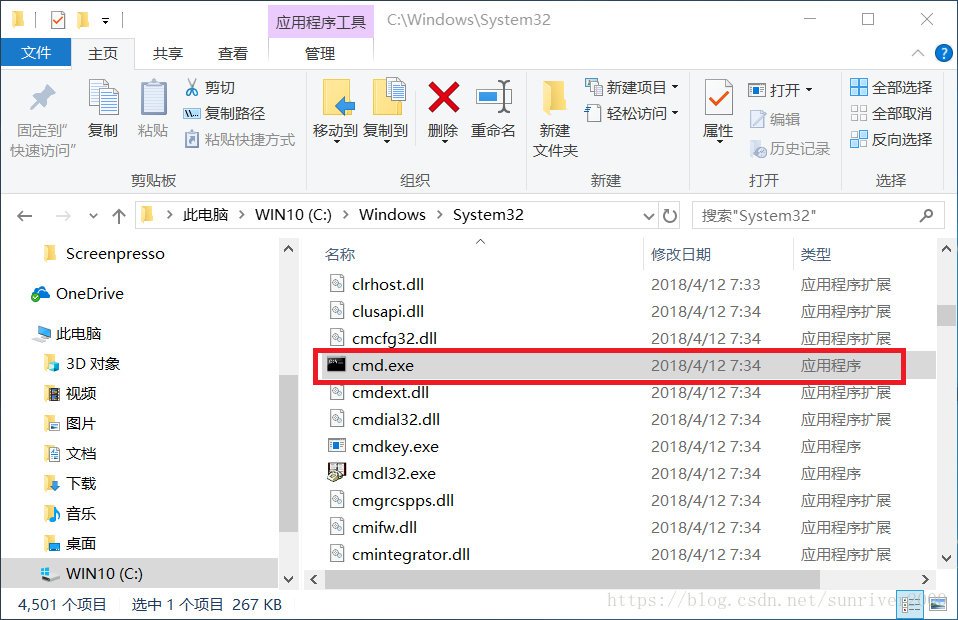

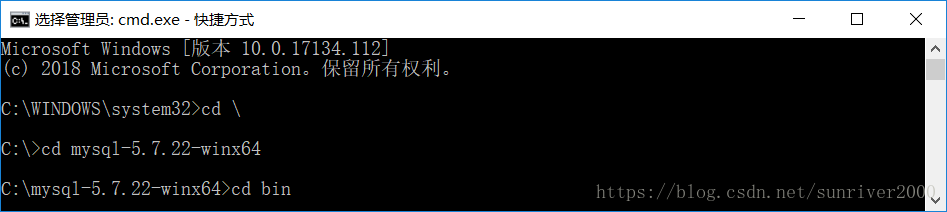

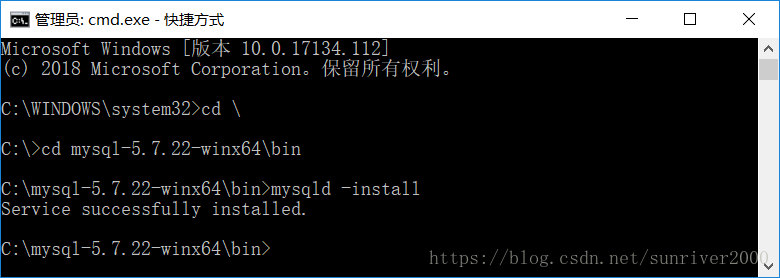
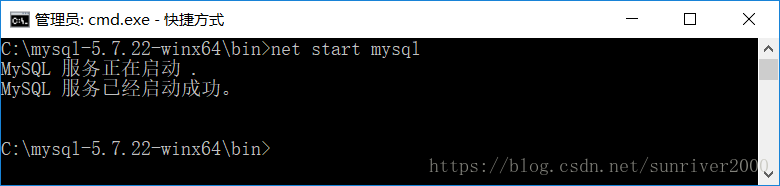
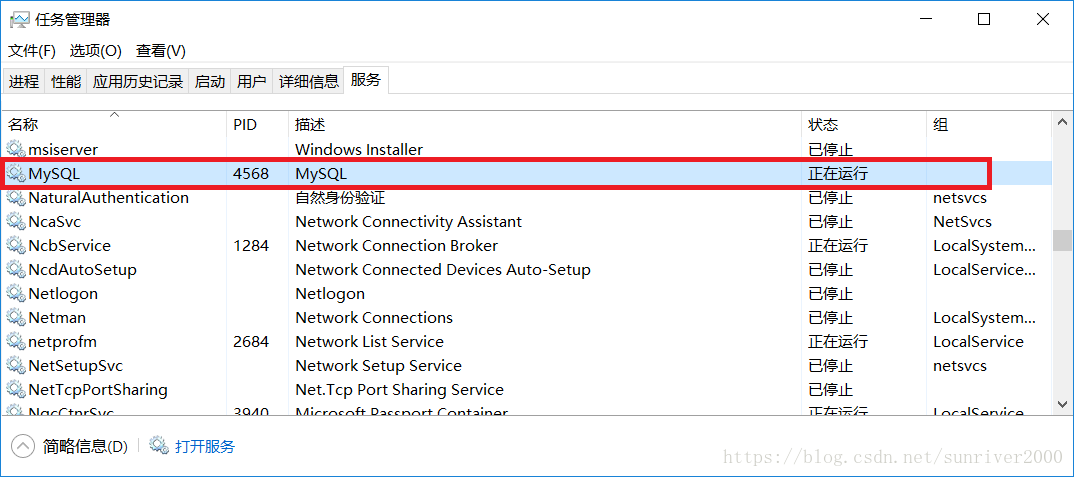
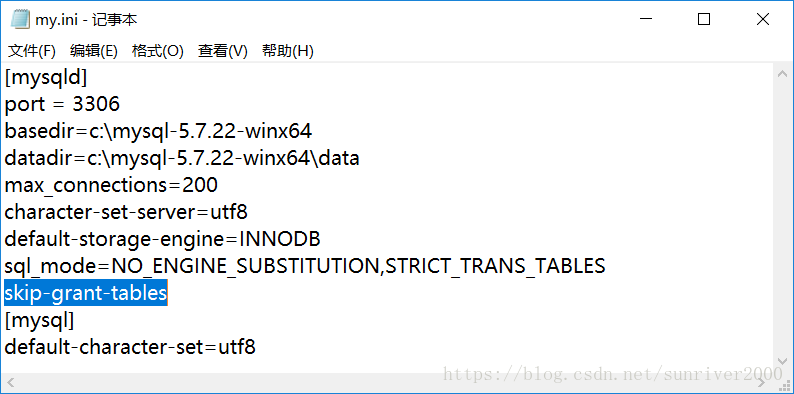
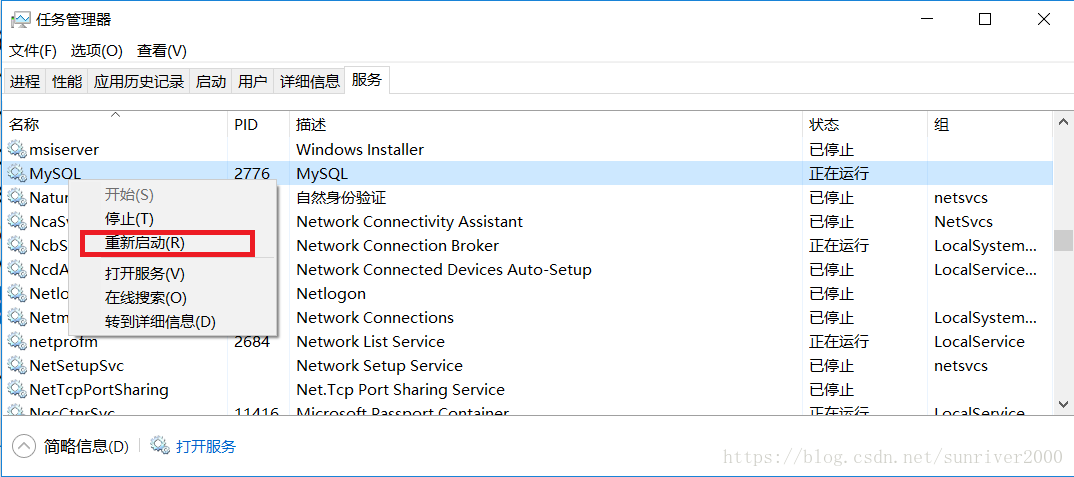




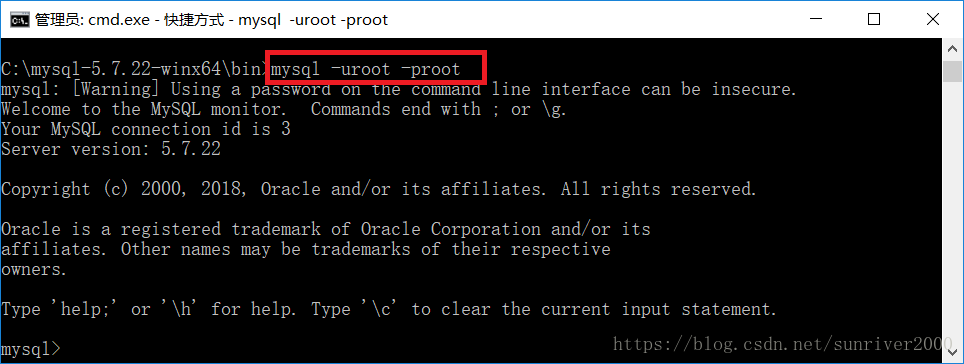













 424
424











 被折叠的 条评论
为什么被折叠?
被折叠的 条评论
为什么被折叠?








